|
1回顶部 9158虚拟视频简介 软件名称:9158虚拟视频特效 版本信息:2.4 软件大小:7.22M 软件语言:中文 下载地址:9158虚拟视频2.4版
设置自己喜欢的特效 点击选择特效,右边出现视频特效的种类,选择自己想要设置的种类,然后点击中间的特效,你的视频上就出现特效了。 选中的特效会出现在选中特效框中,视频特效最多可添加三个,如果不想要此特效,只要先用鼠标点上去,选中此特效,再点击下方的“删除”按钮就可以删除。 QQ如何使用 右键点击电脑屏幕下方的QQ图标(图),显示主菜单,选择菜单中的工具选项中的语音视频调节。
在语音视频调节向导中我们可以忽略第一步操作:音频设置,直接进入到视频设备调节中,将视频设备选项设置成“9158Cap Capture”。 点击完成按钮,设置虚拟摄像头完成。这样就可以使用9158的虚拟视频功能,做为你QQ的摄像头输出显示了。 2回顶部 MSN如何使用? 先打开MSN的视频设置,点到第三步,将视频设备选择为9158虚拟视频就OK了, KTV点播 9158虚拟视频点歌台,是一个你想与朋友共享点歌、K歌的好地方。 1.播放 如何找到喜欢的歌曲,有三种方式: A 搜索:输入歌曲名称,或者歌手名,或者拼音,在列出的歌曲中选择自己喜欢的歌曲 B MP3家族榜单,可以按新歌TOP100,歌曲TOP500,还有歌曲种类进行选择 C 歌曲语种,可以按照国语,英语,闵南语等进行选择 友情提醒 原唱与伴唱:翻唱时可以选择是否有原唱,默认是原唱,如果想要伴唱,只要点击“伴唱”按钮即可,此时变为伴唱,再点击后又变成原唱。 图:榜单和播放 3回顶部 2.如何录歌 如果想录制自已的翻唱歌曲,先把歌曲打开,点击“原唱”将原声去掉,开始录制时只需点击播放器下方的录制按钮即可。点击后此按钮变为“停止录制”。录制完成时,需要点击“停止录制”按钮,会出现一个提示,录制文件保存了哪个目录下,你也可以修改录制路径,具体
如果想录制自已的翻唱歌曲,先把歌曲打开,点击‘原唱’将原声去掉,开始录制时只需点击播放器下方的录制按钮 录制完成时,需要点击‘停止录制’按钮,会出现一个提示,录制文件保存了哪个目录下,你也可以修改录制路径,只需要点击‘录制’按钮右侧的‘设置’按钮 注:录制时如果没有自已的声音或没有伴奏,可以检查一下录音线路是否选择了混响。 点击一下录音线路,出现一个选择框,选择录音的线路,如果录制时没录制上伴奏或人声,可以在此选择混响,有的电脑中叫‘立体声混音’,有的电脑叫‘波形输出混音’或 'stereo mix' 本地拍照 您只要点击视频框下方的‘拍照’按钮,可以选择本地拍照还是高级拍照
1、本地拍照是直接为您拍照,拍完后出现一个页面,只要您登陆过,可直接上传到您的9158相册。也可以直接到保存目录下浏览 2、高级拍照,直接链接到9158在线拍照页面。
如果您登陆过,可以直接选择您在9158的相册名,点击上传即上传到您的9158博客上;也可以点击”浏览“按钮上传本地照片。 友情提示 在线上传:您还可以将拍的照片传到网络上,不过必须是注册用户登陆后才能使用哟!登陆后即可使用,永久保留,在任何地方都方便你随时查看哟! 其实9158虚拟视频还有很多小功能能带给你更多的惊喜,比如和朋友分享MTV和电影、魔法面具等都是在同类产品中很有新意的功能。如果你还没有摄像头,又喜欢视频聊天,那还等什么呢,赶快下载吧! |
正在阅读:9158虚拟视频2.4版使用攻略9158虚拟视频2.4版使用攻略
2009-02-09 09:48
出处:
责任编辑:caijunjun

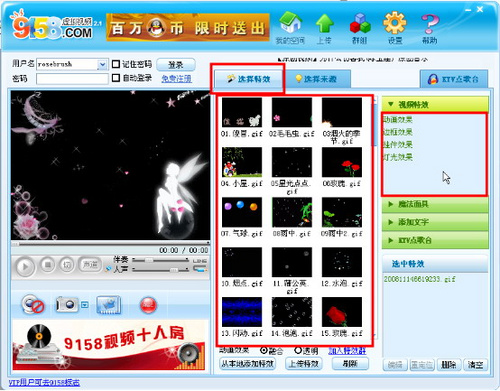
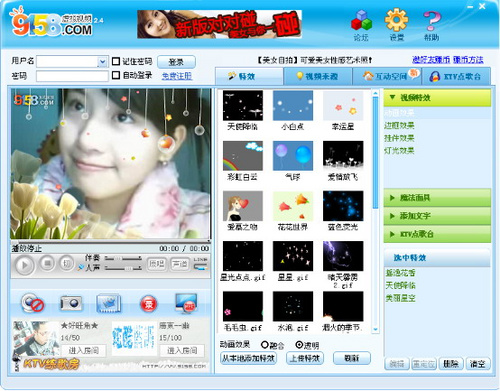
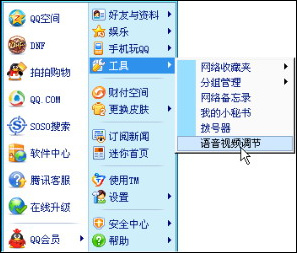
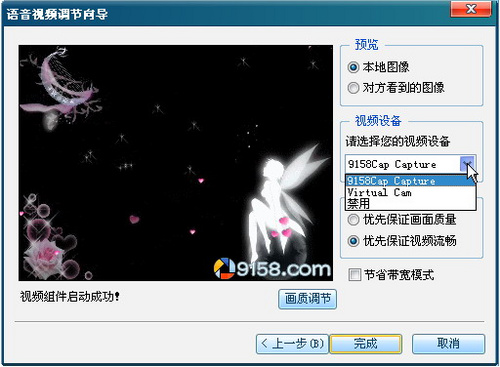
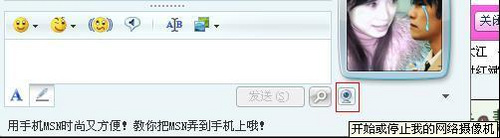
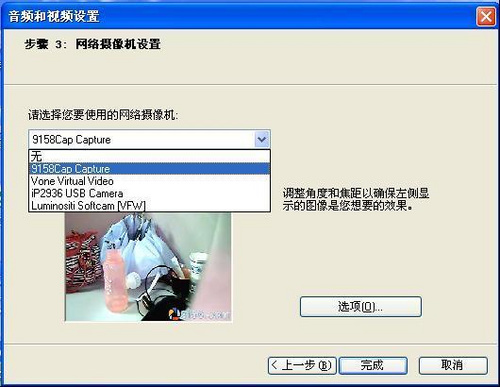

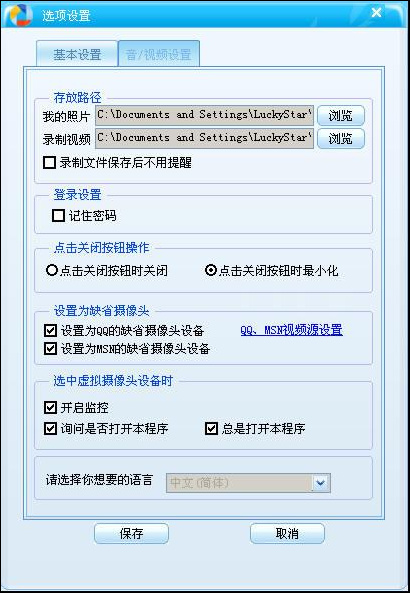
 即可。点击后此按钮变为‘停止录制’。
即可。点击后此按钮变为‘停止录制’。 ,具体
,具体

 海信(Hisense)7公斤滚筒洗衣机全自动 超薄嵌入 小型家用 除菌洗 冷水护色洗HG70DA10以旧换新
949元
海信(Hisense)7公斤滚筒洗衣机全自动 超薄嵌入 小型家用 除菌洗 冷水护色洗HG70DA10以旧换新
949元 西门子(SIEMENS)274升大容量家用三门冰箱 混冷无霜 零度保鲜 独立三循环 玻璃面板 KG28US221C
4899元
西门子(SIEMENS)274升大容量家用三门冰箱 混冷无霜 零度保鲜 独立三循环 玻璃面板 KG28US221C
4899元 美的(Midea) 微波炉家用小型旋转加热20L 智能蒸煮菜单 杀菌功能 M1-L213C
509元
美的(Midea) 微波炉家用小型旋转加热20L 智能蒸煮菜单 杀菌功能 M1-L213C
509元 苏泊尔(SUPOR)电饭煲4L电饭锅电饭锅多功能一体家用蓝钻圆厚釜4-5人可做锅巴饭煲仔饭智能预约蒸米饭1-8人 SF40FC875 4升预约定时
329元
苏泊尔(SUPOR)电饭煲4L电饭锅电饭锅多功能一体家用蓝钻圆厚釜4-5人可做锅巴饭煲仔饭智能预约蒸米饭1-8人 SF40FC875 4升预约定时
329元 品胜 充电宝65W大功率30000毫安大容量PD20W快充户外移动电源适用笔记本电脑苹果15华为P70小米
259元
品胜 充电宝65W大功率30000毫安大容量PD20W快充户外移动电源适用笔记本电脑苹果15华为P70小米
259元 绿联何同学推荐65W氮化镓充电器套装多口Type-C快充头适用pd20W苹果15三星手机macbookPro笔记本电脑线
129元
绿联何同学推荐65W氮化镓充电器套装多口Type-C快充头适用pd20W苹果15三星手机macbookPro笔记本电脑线
129元 KZ Castor双子座有线耳机入耳式双单元哈曼曲线发烧HiFi耳返耳麦
88元
KZ Castor双子座有线耳机入耳式双单元哈曼曲线发烧HiFi耳返耳麦
88元 格兰仕(Galanz)电烤箱 家用烤箱 40L大容量 上下独立控温 多层烘培烤箱炉灯多功能 K42 经典黑 40L 黑色
459元
格兰仕(Galanz)电烤箱 家用烤箱 40L大容量 上下独立控温 多层烘培烤箱炉灯多功能 K42 经典黑 40L 黑色
459元 美的(Midea)中药锅煎药壶 智能陶电砂锅炖药锅煲 煎药机器 养生熬药壶 大容量分体式全自动煎药壶 长效预约 【4L容量】JYC4002 4L
289元
美的(Midea)中药锅煎药壶 智能陶电砂锅炖药锅煲 煎药机器 养生熬药壶 大容量分体式全自动煎药壶 长效预约 【4L容量】JYC4002 4L
289元 美的(Midea)电压力锅 高压锅家用5L双胆鲜汤深胆煮汤锅 智能多功能电饭煲 智能预约焖香饭智能 【5L高压浓香款】7段调压 多重口感 50Q3-FS
299元
美的(Midea)电压力锅 高压锅家用5L双胆鲜汤深胆煮汤锅 智能多功能电饭煲 智能预约焖香饭智能 【5L高压浓香款】7段调压 多重口感 50Q3-FS
299元 漫步者(EDIFIER)M25 一体式电脑音响 家用桌面台式机笔记本音箱 蓝牙5.3 黑色
129元
漫步者(EDIFIER)M25 一体式电脑音响 家用桌面台式机笔记本音箱 蓝牙5.3 黑色
129元 TCL电视 85英寸 120Hz 高色域 3+64GB 2.1声道音响 平板电视机 以旧换新 85英寸 官方标配
4799元
TCL电视 85英寸 120Hz 高色域 3+64GB 2.1声道音响 平板电视机 以旧换新 85英寸 官方标配
4799元












